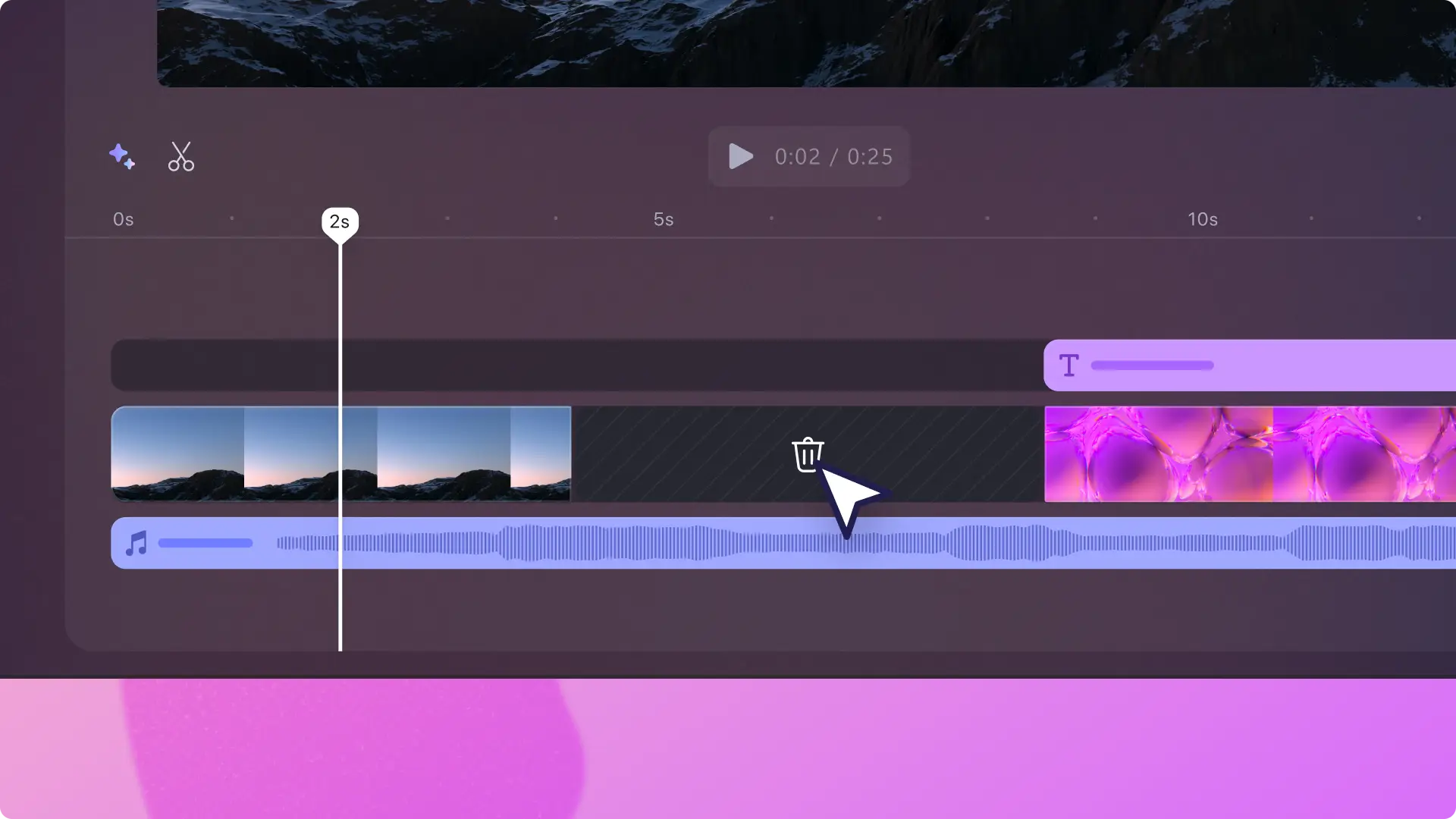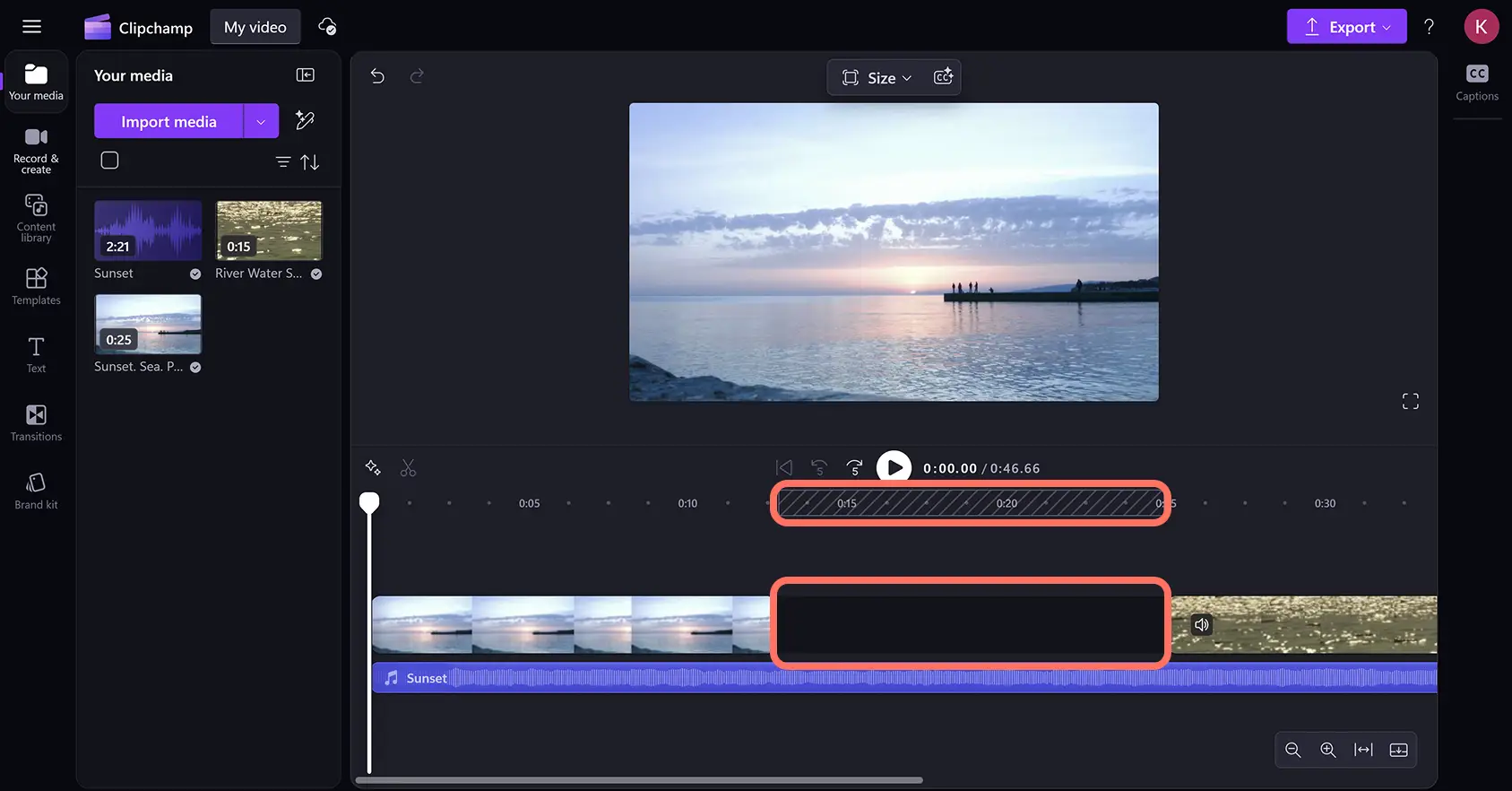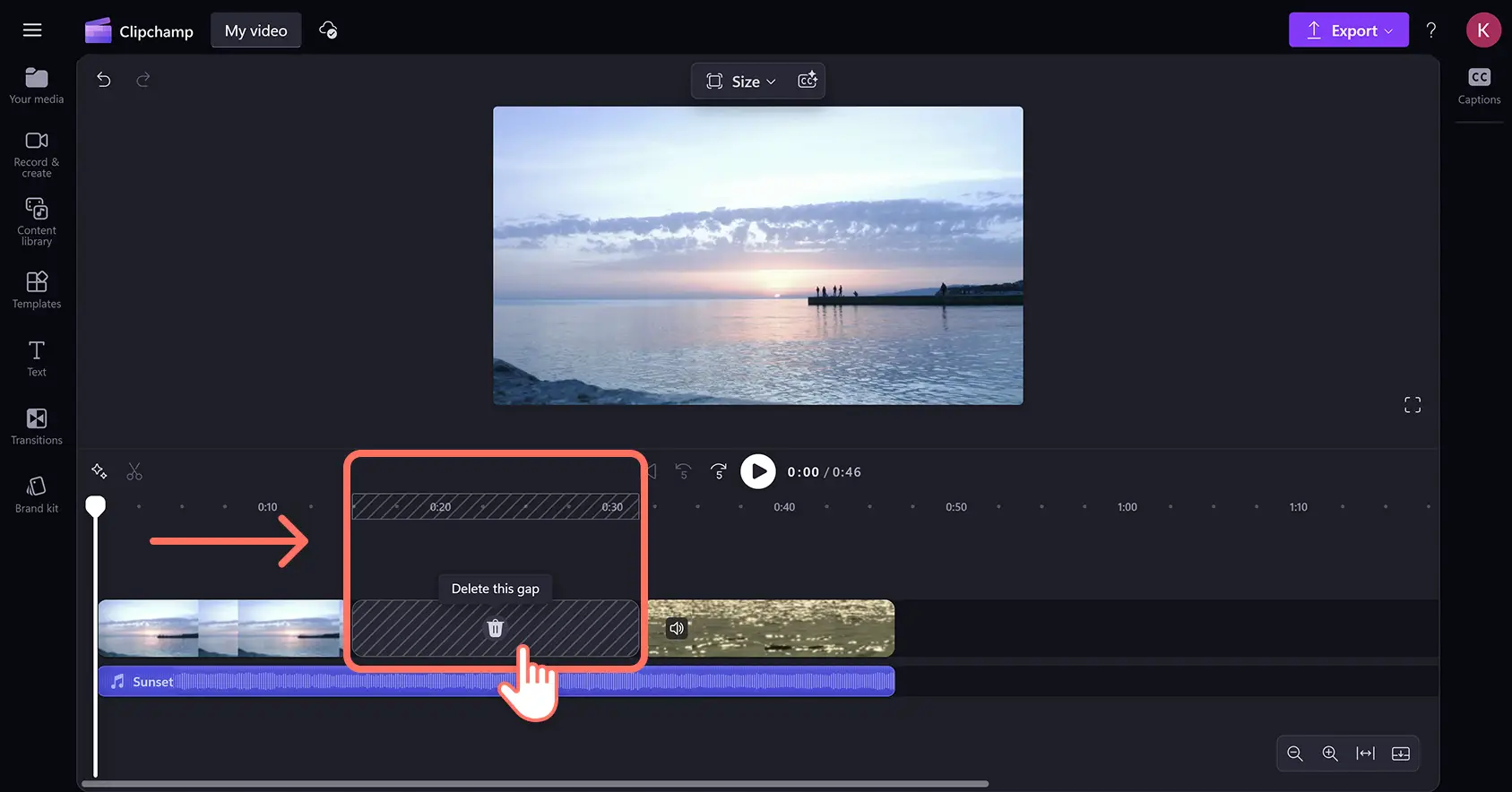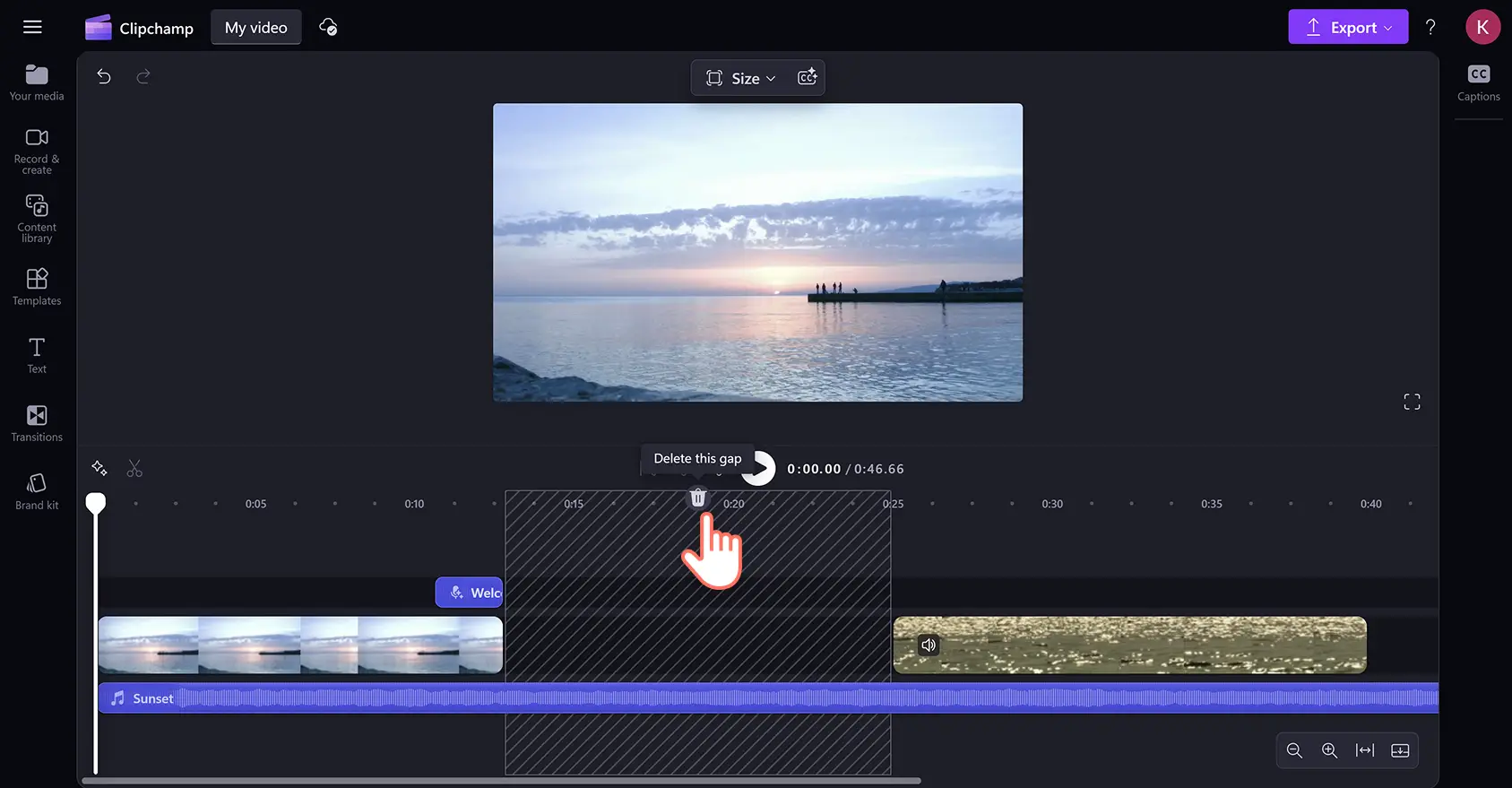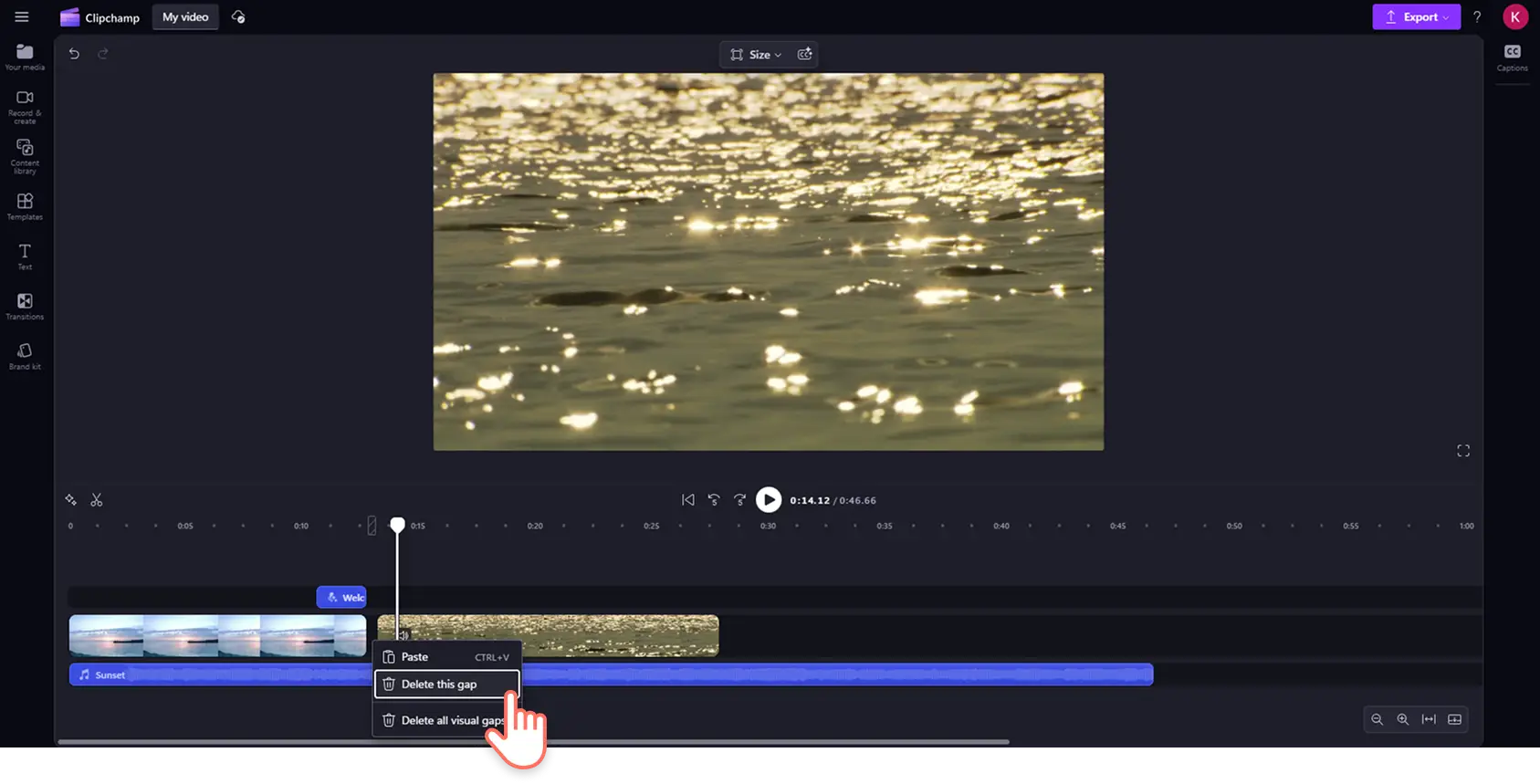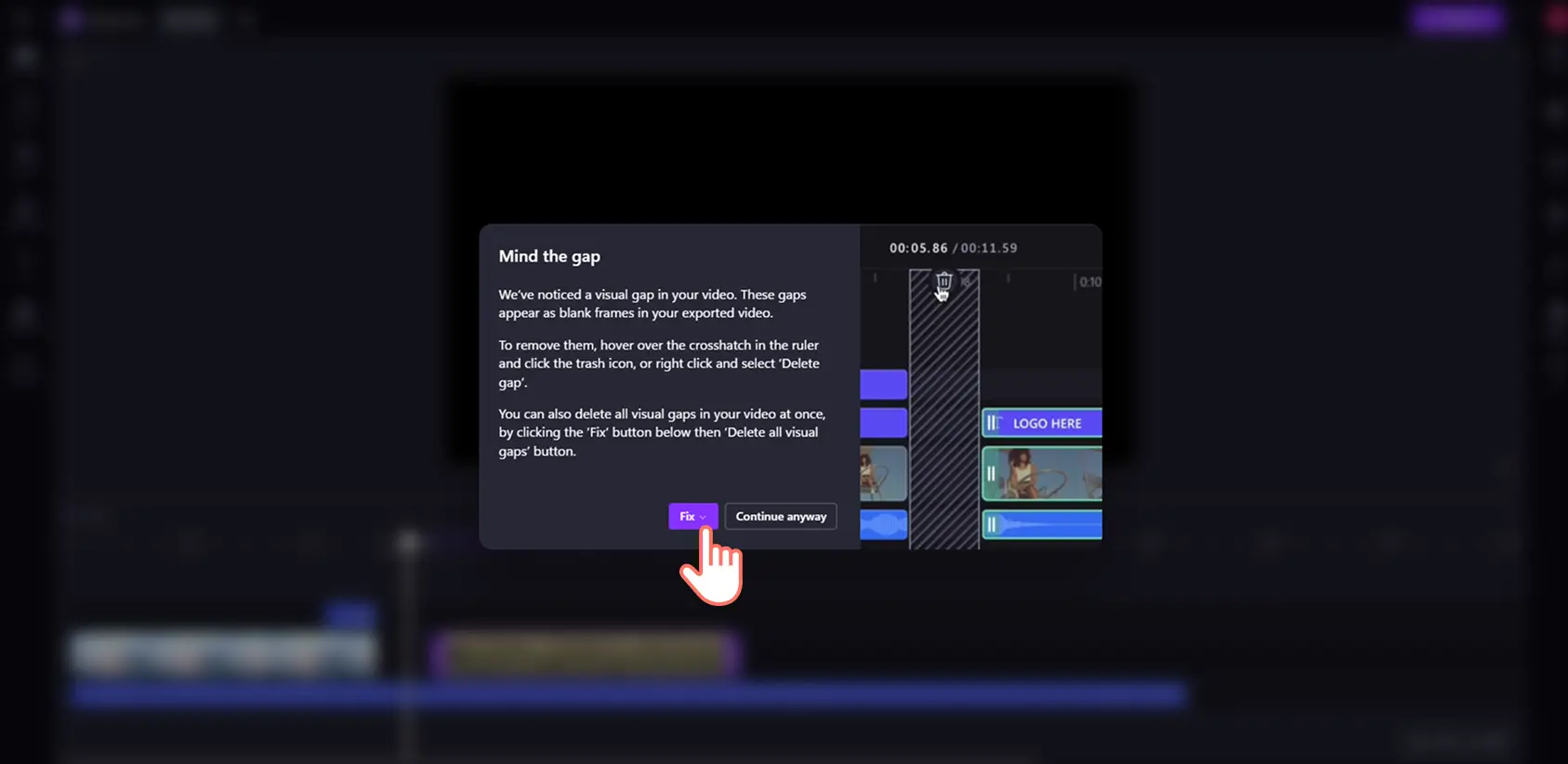Obs! Skjermbildene i denne artikkelen er fra Clipchamp for personlige kontoer. De samme prinsippene gjelder for Clipchamp for jobb- og skolekontoer.
På denne siden
Forenkle videoredigeringen ved å identifisere og fjerne tomme mellomrom med automatisk fjerning av mellomrom.
Mellomrom kan utilsiktet dukke opp på tidslinjen mens du redigerer en video. Noen ganger går visuelle mellomrom ubemerket hen inntil publikum ser en tom skjerm eller opplever en pinlig stillhet. Verktøyet for fjerning av mellomrom skanner og fremhever automatisk små eller store mellomrom i videoen, slik at du raskt kan slette dem og fortsette redigeringen uten bekymringer.
Finn ut hvordan du umiddelbart fjerner lyd og visuelle mellomrom fra en video i videoredigeringsprogrammet Clipchamp.
Slik fjerner du mellomrom fra videoer
Trinn 1. Finn mellomrommet på tidslinjen
Mellomrom kan utilsiktet opprettes på tidslinjen når du ordner videoklipp i en montasje, trimmer videoressurser, og andre handlinger. Store mellomrom markeres med et svart tomt område på tidslinjen.
Trinn 2. Fjern mellomrommene på tidslinjen
Beveg pekeren over mellomrommet, og klikk på alternativet for å slette dette mellomrommet, for å fjerne. Dette vil også automatisk omorganisere klippene ved at de justeres direkte ved siden av hverandre på tidslinjen.
Slik fjerner du stablede mellomrom
Noen ganger stabler flere mellomrom seg oppå hverandre på tidslinjen, slik som mellom en video og et lydspor. Hvis du vil fjerne flere tomrom samtidig, beveger du pekeren øverst på tidslinjen, og klikker deretter på alternativet for å slette dette mellomrommet.
Slik fjerner du ekstra små mellomrom
Noen mellomrom er for små til å vise ikonet for fjerning av mellomrom. Hvis du finner et ekstra lite mellomrom som dette, beveger du pekeren over mellomrommet, og deretter høyreklikker og klikker på alternativet for å slette dette mellomrommet.
Slik fjerner du alle mellomrom med et klikk
Hvis du klikker på eksporter-knappen, og videoredigeringsprogrammet oppdager mellomrom i videoen, vises et varslingsvindu om å passe på mellomrommet umiddelbart på skjermen. Du kan fjerne alle mellomrom her, eller gå tilbake til redigeringen og ta i bruk løsningene selv.
Ønsker du flere måter å redigere videoene dine raskt på? Finn ut hvordan du skiller lyd fra video og genererer automatiske undertekster.
Begynn å redigere videoer i dag med Clipchamp, eller last ned Clipchamp-appen for Windows kostnadsfritt.